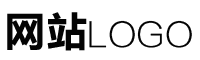通过6个简单步骤保护您的Windows10计算机
作者:king发布时间:2023-11-25分类:生活问答浏览:33
导读:我们提供了一份Windows10安全初学者指南,可帮助您确保设备安全。随着Windows2021年5月10...
我们提供了一份 Windows 10 安全初学者指南,可帮助您确保设备安全。随着Windows 2021 年 5 月 10 日更新向设备推出,现在是保护 Windows 10 计算机的好时机。无论您是新设备还是最近升级的设备(顺便说一下,您仍然可以免费下载 Windows 10,现在 对 Windows 7 的支持已经结束),确保您的系统受到全面保护要复杂。
您可以在几分钟内快速启用操作系统的一些基本安全 功能——并禁用一些更烦人的功能——而不会影响您的设备。
这是如何做到的。
创建您的保存点
对于新的 Windows 10 计算机,您应该做的第一件事是启用系统还原。把它想象成你机器的保存点。如果在您尝试设置更安全的机器时出现问题,您将回到这个不错的全新安装并从头开始。由于它在 Windows 10 中默认禁用,您需要按照以下步骤手动启用它:
1.转到Windows Cortana搜索框并输入system restore。
2.选择控制面板并单击创建还原点。
3.当系统属性对话框出现时,单击系统保护选项卡。
4.选择安装了 Windows 的驱动器。对于大多数人来说,这将是C 盘。
5.单击配置。
6.单击打开系统保护,然后单击确定。
从现在开始,您可以随时返回“系统属性”框并单击“系统还原”,让您的机器及时恢复到这一刻。
杀死膨胀软件
获得一台新的 Windows 机器最令人讨厌的事情之一是它从来都不是真正的新机器。即使你的手是第一个把它从闪亮的盒子里拿出来的人,微软和制造商都已经在你的机器里塞满了几乎没有功能的、不需要的或试用版的软件,这些软件将在你的计算机中闲置,占用宝贵的资源内存空间,直到它最终变得过时并呈现出一组安静的漏洞。让我们杀死这些程序:
1.依次转到“开始”、“设置”和“应用程序”。
2.您应该在“应用程序和功能”部分下查看所有已安装应用程序的列表。右键单击它们中的任何一个都会为您提供卸载它们的选项。
软件的新生方向
既然您已经完成了一些膨胀软件害虫控制,您将希望通过确保它们是最新的来保护您的其他软件和驱动程序。这样做可以消除整个类别和家族的病毒和恶意软件感染的风险。最简单的方法是下载Windows 更新助手并按照其提示操作。
如果您在自动化过程中遇到任何问题,可以使用手动选项:
1.转到开始,然后转到设置。
2.选择更新和安全,然后选择 Windows 更新。
仅限当地人
默认情况下,登录 Windows 10 意味着使用您的 Microsoft 帐户——与您用于 Microsoft 电子邮件的帐户相同。此类登录的一项功能是,您在新的 Windows 10 计算机上对设置所做的任何更改都将自动在所有其他 Windows 10 设备上同步。
这似乎是一个方便的特权。它不是。它本质上是在某些(或某人)影响您的 Microsoft 帐户的情况下移除了防止多设备入侵的隔板。因此,让我们确保您有一个唯一的本地帐户登录,只能在新的 Windows 10 计算机上使用:
1. 保存当前打开的所有工作,然后关闭您正在使用的程序。
2.转到开始,然后转到设置。
3.单击帐户,然后单击左侧栏中的您的电子邮件和帐户。
4.单击“改为使用本地帐户登录”链接。
5.出现提示时,键入您当前用于登录 Microsoft 帐户的密码(与您当前用于解锁笔记本电脑的密码相同),然后单击“下一步”。
6.新提示将要求您创建用户名、密码和密码提示。输入文本后,单击Next。
7.单击注销并完成。
这会将您带回机器的登录屏幕,您可以在其中输入新密码以重新登录。此时,您可能还会注意到登录速度要快得多。
关闭跟踪软件
Windows 10 会自动跟踪您的位置并监控您的行为以销售广告。以下是关闭这两项功能以更好地保护您的隐私的方法:
1. 转到“开始”,然后转到“设置”。
2.单击隐私,看起来像挂锁的图标。
3.单击位置,然后单击开启开关以关闭位置跟踪。
4.禁用广告跟踪:
5.返回您刚才所在的隐私屏幕。
6.关闭让应用使用广告 ID 根据您的应用活动让广告对您更感兴趣的设置。
启用防火墙和防病毒软件
如果您已经使用 Windows 一段时间了,您就会熟悉 Windows Defender 安全中心。这是监控计算机整体健康状况的良好开端,但这还不够。Windows 10 中已经内置了另一层安全性,您应该通过启用防火墙和防病毒保护来利用它。就是这样:
1. 返回控制面板,然后返回系统和安全。
2.单击Windows Defender 防火墙,然后单击边栏中的打开或关闭 Windows Defender 防火墙。
3.单击公共网络和专用网络设置下的“打开 Windows Defender 防火墙”按钮。
4.勾选Windows Defender 防火墙阻止新应用时通知我的框。
版权声明:(通过6个简单步骤保护您的Windows10计算机)旨在分享知识。如发现本站有涉嫌抄袭侵权/违法违规的内容, 请发送邮件标题或链接至 本站邮箱 ,本站将立刻删除。
相关推荐
- 1月31日dnf2018夏日套纹章属性怎么样dnf2018夏日套街舞达人纹章属性详解
- 天气新闻:2月01日分宜白天天气预报和夜间天气预报
- 1月31日dnf热舞一夏潮牌宝珠/跃翔宝珠/帅爆宝珠属性怎么样
- 天气新闻:2月01日宜黄白天天气预报和夜间天气预报
- 天气新闻:2月01日寻乌白天天气预报和夜间天气预报
- 2月01日迟迟心动苏莱江意迟全文免费阅读
- 成都市城乡居民养老保险2022年新政策 20222022四川成都养老保险转移需要满足的手续是怎样规定的
- 2月01日陆战深蔚蓝章节目录 且以深情度流年蔚蓝最新章节
- 天气新闻:2月01日峡江白天天气预报和夜间天气预报
- 2月01日联银小额贷app怎么样_联银小额贷app安全吗_联银小额贷app靠谱吗